上一篇
电脑技巧💡自动关机设置全攻略:装机高手教你轻松完成定时关机
- 问答
- 2025-08-14 20:25:42
- 3
💻电脑技巧💡自动关机设置全攻略:装机高手教你轻松完成定时关机
"啊!又忘记关电脑了!" 深夜加班的小王揉了揉酸痛的脖子,发现显示器还亮着——这已经是本周第三次了,电费账单和电脑寿命都在无声抗议...别担心!今天就让装机老司机手把手教你3种超简单定时关机方法,从此告别忘关机的烦恼!✨
🔧 方法一:Windows自带"关机闹钟"(适用所有电脑)
步骤超简单,30秒搞定:
Win+R召唤运行窗口- 输入魔法咒语:
shutdown -s -t 3600
(这里的3600代表3600秒=1小时,想设2小时就改成7200) - 按下回车键,系统会温柔提醒:"您的电脑将在一小时后关闭"
💡 高手技巧:
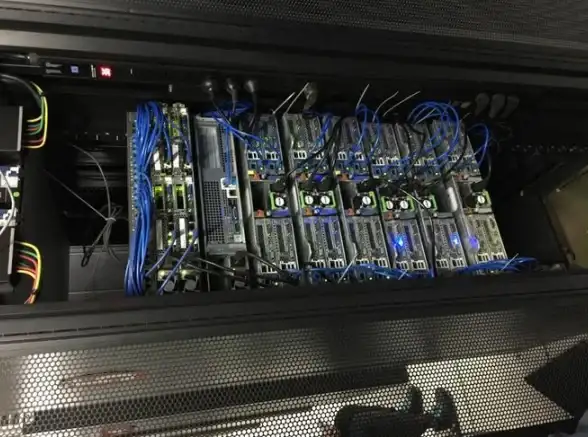
- 取消定时关机?输入
shutdown -a即可解除 - 需要每天固定23点关机?把命令做成.bat文件丢进启动项(右键新建文本文档→输入命令→保存为"自动关机.bat")
🎛️ 方法二:任务计划程序(适合规律性关机)
比如每天凌晨2点自动关机保护肝帝:
- 搜索栏输入"任务计划程序"并打开
- 右侧点击"创建基本任务"
- 名称填"深夜护肝计划" → 选择"每天" → 设置时间02:00
- 操作选"启动程序" → 程序填
shutdown→ 参数加/s - 搞定!从此电脑到点就会像灰姑娘一样准时下班🎃
� 方法三:软件辅助(适合小白用户)
如果觉得代码太硬核,这些可视化工具更友好:
▶ 腾讯电脑管家:工具箱→健康助手→定时关机
▶ 360安全卫士:功能大全→定时关机
▶ 迅雷:下载完成后自动关机(下载党必备)
⚠️ 注意:第三方软件可能会附带推广,安装时记得取消勾选无关选项!
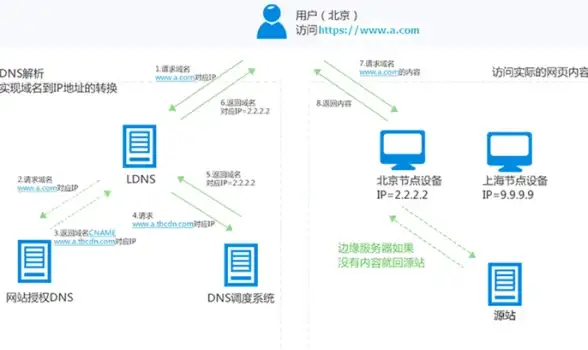
🌟 终极省电技巧
- 合盖休眠:设置→系统→电源→"合上盖子时"选休眠
- 远程关机:手机装"微软远程桌面",睡前检查关机状态
- 快捷键:
Alt+F4→ 下拉菜单选关机(比鼠标点更快)
下次再看到电脑彻夜未眠时,不妨试试这些方法~ 既省电又延长硬件寿命,关键是再也不用半夜爬起来关电脑啦!😴 你平时会用哪种关机方式呢?
(本文操作环境测试于Windows 11 23H2版本,2025年8月验证有效)
本文由 郁惜萍 于2025-08-14发表在【云服务器提供商】,文中图片由(郁惜萍)上传,本平台仅提供信息存储服务;作者观点、意见不代表本站立场,如有侵权,请联系我们删除;若有图片侵权,请您准备原始证明材料和公证书后联系我方删除!
本文链接:https://up.7tqx.com/wenda/617213.html



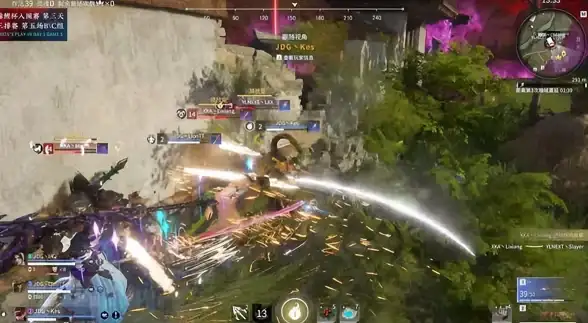
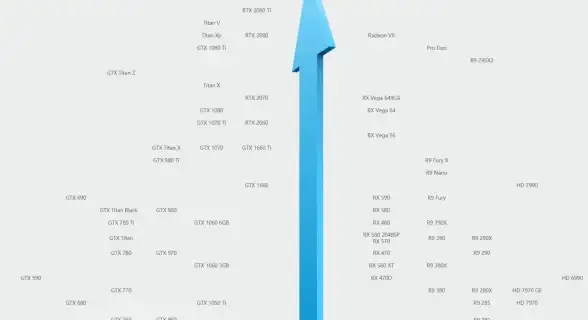


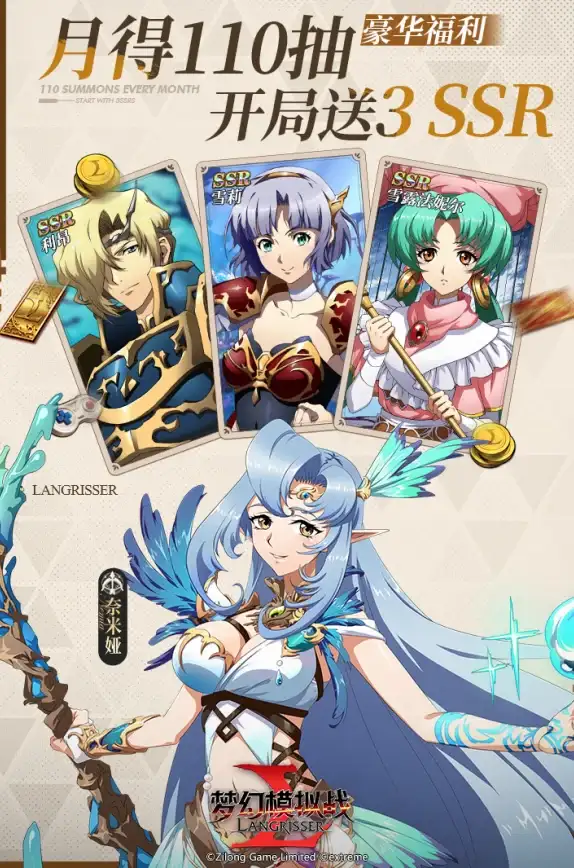

发表评论